Instalando eSIM no Seu iPhone: Um Guia Passo a Passo
Para instalar o eSIM no seu iPhone usando o método de Código QR, siga estes passos concisos:
1. Iniciar a Instalação do eSIM:
- Vá para 'Configurações > Celular' (ou 'Móvel'), em seguida toque em 'Adicionar Plano Celular' ou 'Adicionar Plano de Dados Móveis'.
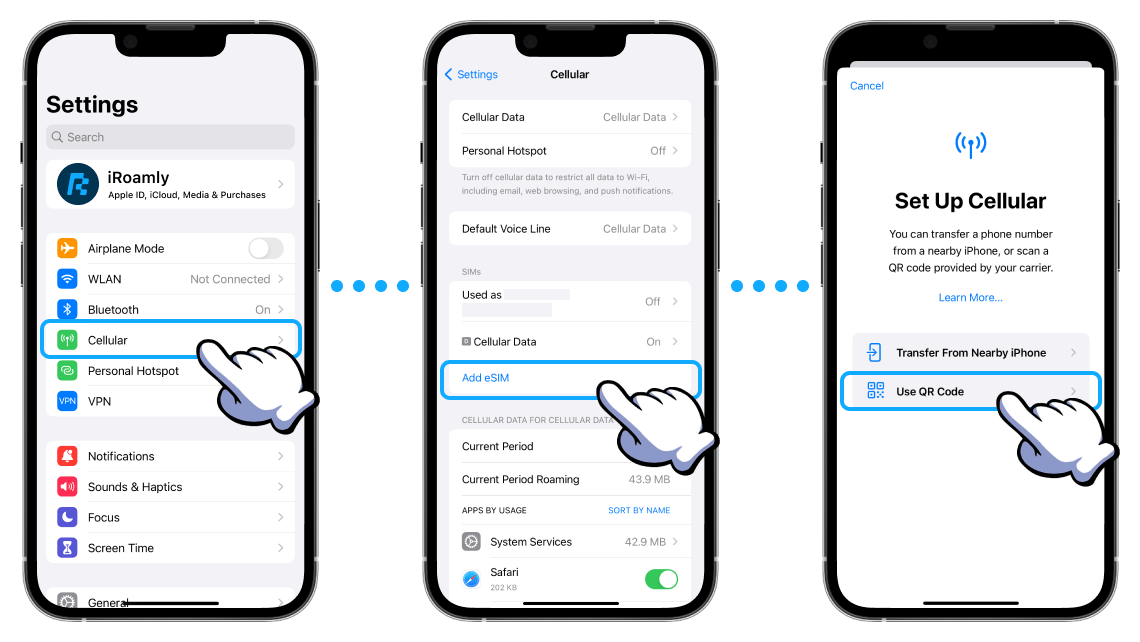
2. Escanear o Código QR:
- Use a câmera do seu iPhone para escanear o Código QR do eSIM fornecido a você. Você também pode salvar o Código QR do eSIM em seu telefone e depois carregá-lo através do álbum de fotos.
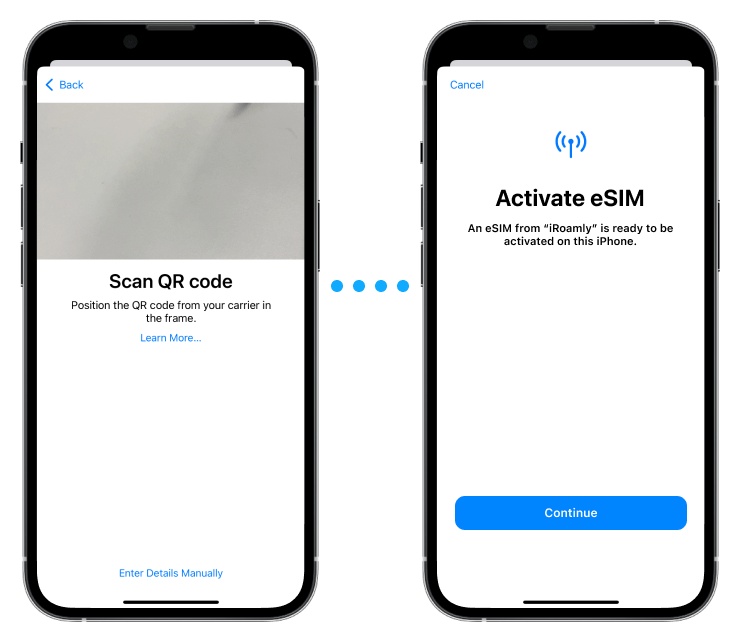
3. Rotular seu eSIM:
- Depois de escanear, atribua um rótulo ao seu eSIM para fácil identificação. Você pode escolher entre rótulos padrão ou criar um personalizado.

4. Configurar Linha Padrão:
- Na página 'Linha Padrão', selecione seu eSIM para uso de dados celulares.
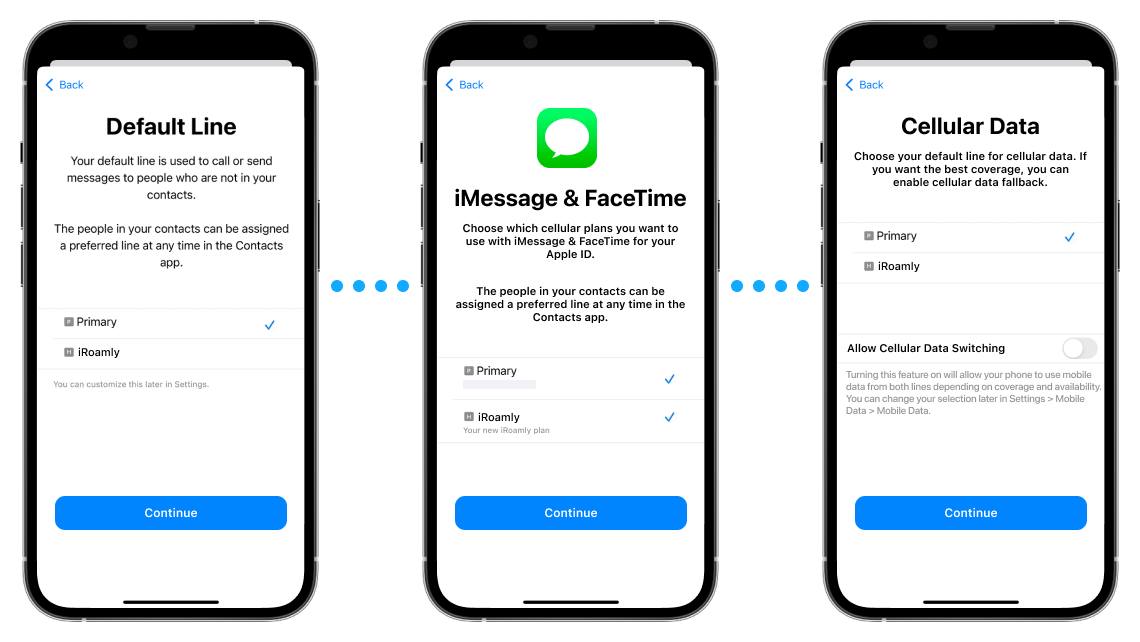
5. Finalizar Configuração:
- Seu novo eSIM deve agora aparecer nas configurações de Planos de Dados Celulares ou Móveis.
Para Instalação Manual:
Se o código QR não estiver disponível, selecione 'Inserir Detalhes Manualmente' nas configurações de eSIM e insira o Endereço SM-DP+ e o Código de Ativação conforme fornecido pelo seu provedor.
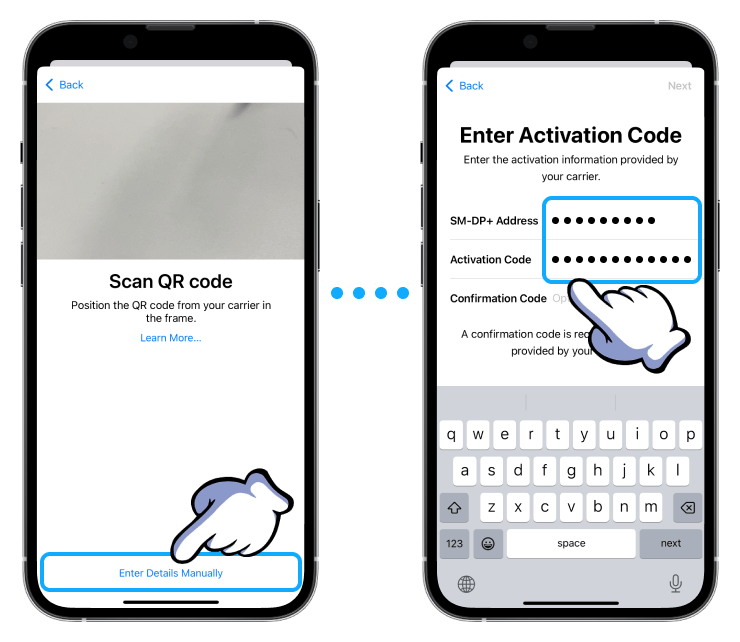
Ativando e Acessando Dados:
1. Ativar a Linha eSIM:
- Navegue até 'Ajustes > Celular' (ou 'Móvel'), toque no seu novo plano eSIM e ative a opção 'LIGAR ESTA LINHA'.
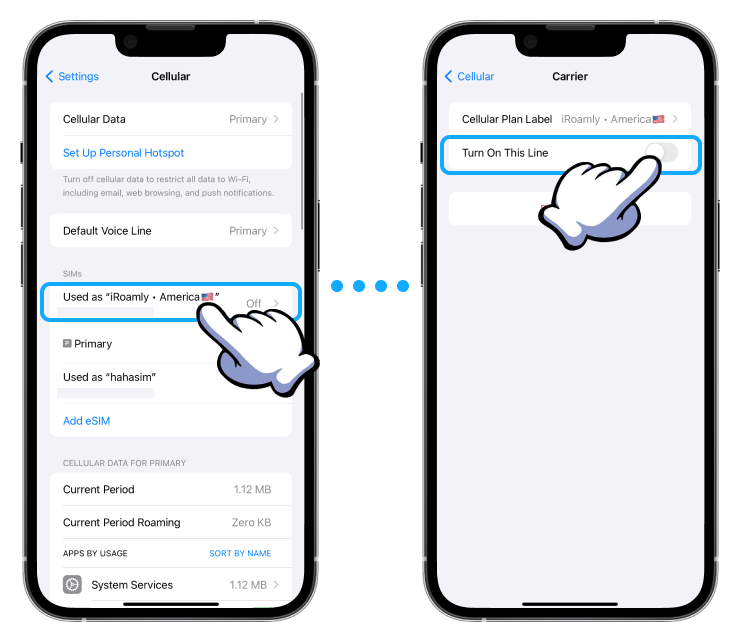
2. Habilitar Roaming de Dados:
- Ainda dentro das configurações do seu eSIM, certifique-se de que o 'Roaming de Dados' está ativado, se necessário.
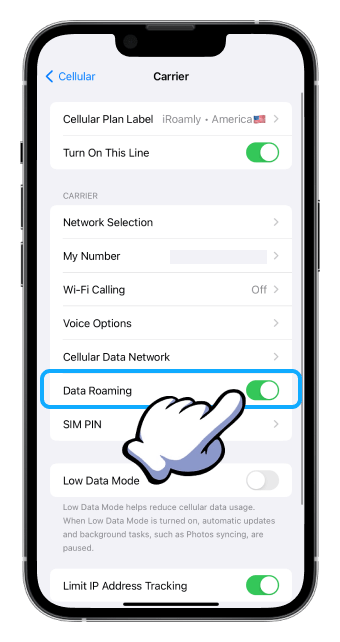
3. Configure Dados Celulares:
- Volte e selecione seu eSIM para 'Dados Celulares' ou 'Dados Móveis'. Desative 'Permitir Alternância de Dados Celulares' para evitar cobranças indesejadas de dados em sua linha principal.
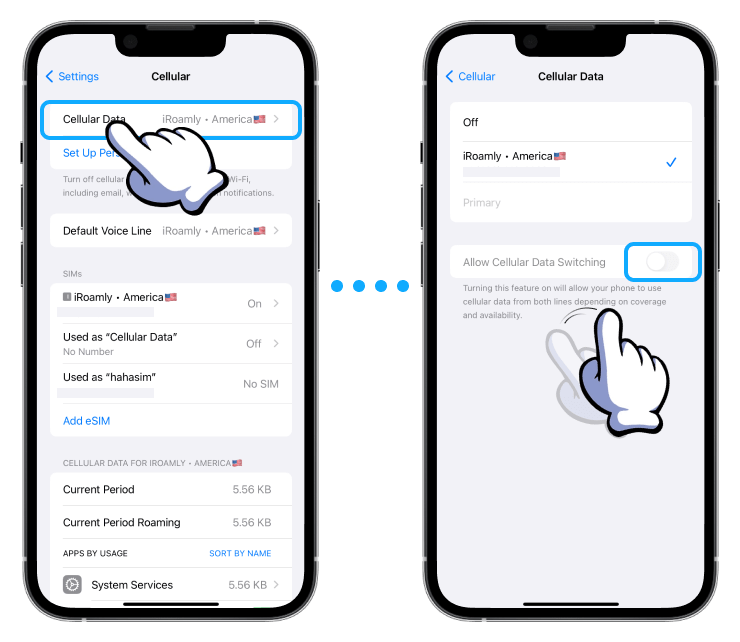
4. Escolher Rede:
- Dentro das configurações do seu eSIM, selecione a rede apropriada de acordo com as diretrizes de instalação do eSIM.
Esses passos devem ajudá-lo a instalar e ativar com sucesso seu eSIM em seu iPhone, pronto para uso.